
 |
|
|
|
#1
|
||||
|
||||
|
Also, mach es so:
Du lädst das bunte Bild. Du gehst in der Kanalpalette in den Blau-Kanal. Dann alles auswählen, kopieren. In den RGB Kanal wechseln. Einsetzen. Neue Ebene ist SW. Diese ausblenden. In das Farbbild (Ebene) wechseln. R-Kanal anklicken, alles auswählen, kopieren, in RGB-Kanal gehen, einsetzen. Du hast jetzt 3 Ebenen, eine in Farbe ganz unten, darüber 2 SW-Bilder (eines ausgeblendet.). Weiter: bei dem sichtbaren SW eine Maske erzeugen mit einem gleichmäßigen Verlauf von s nach w füllen /waagerecht, zur besseren Positionierung Shift-Taste beim Ziehen festhalten. Das Ganze sollte nun etwa so aussehen: 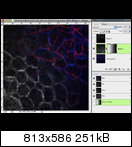 Nun (in meinem Besispiel) die Maske wählen, Tonwertkorrektur aufrufen (Befehl-L) und den linken Regler (schwarz) nach rechts ziehen, bis zum Wert 128. Jetzt die obere sw Ebene einblenden und die Maske von der unteren mit gedrückter Befehl- und Alt-Taste auf die obere Ebene ziehen. Du solltest nun 2 identische Masken haben. Die obere Maske nun um 180° transformieren (drehen). Et voilá: 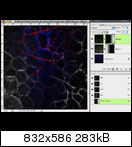 Falls dir das bunte in der Mitte zu wenig ist, einfach noch mehr am Regler drehen als bis 128. |
|
#2
|
|||
|
|||
|
Hi virra,
Zitat:
Gruß |
 |
| Lesezeichen |
| Aktive Benutzer in diesem Thema: 1 (Registrierte Benutzer: 0, Gäste: 1) | |
|
|
 Ähnliche Themen
Ähnliche Themen
|
||||
| Thema | Autor | Forum | Antworten | Letzter Beitrag |
| Zwei Bilder zusammenfügen | Wandervogel | Hilfestellung, Tipps und Tricks | 13 | 05.02.13 18:30 |
| Zwei verschiedene Bilder als Ebenen | engelwerner | Hilfestellung, Tipps und Tricks | 3 | 07.08.11 17:30 |
| Stapelverarbeitung: Bilder aus zwei Ordnern kombinieren? | Tintenvisch | Hilfestellung, Tipps und Tricks | 1 | 21.10.10 19:26 |
| Zwei Bilder vermischen | marcOn84 | Hilfestellung, Tipps und Tricks | 8 | 27.12.09 11:23 |
| Zwei Bilder in einer Datei speicher | Donkey82 | Hilfestellung, Tipps und Tricks | 7 | 24.02.09 22:47 |
![]()